
Mündəricat:
- Təchizat
- Addım 1: Qutunu kəsin
- Addım 2: Qutu qurun
- Addım 3: Dial, Button Cover və Button Seat yazdırın
- Addım 4: Montaj A: Düymə Açarını Qutunun Qapağına Bağlayın
- Addım 5: B qurğusu: Potansiyometrini Qutunun qapağına bağlayın
- Addım 6: Montaj C: Kabloları qoşun
- Addım 7: Kodu Yükləyin və Proqramı Çalışdırın
- Addım 8: Ümid Şurasını qurun
- Müəllif John Day [email protected].
- Public 2024-01-30 07:45.
- Son dəyişdirildi 2025-01-23 12:54.
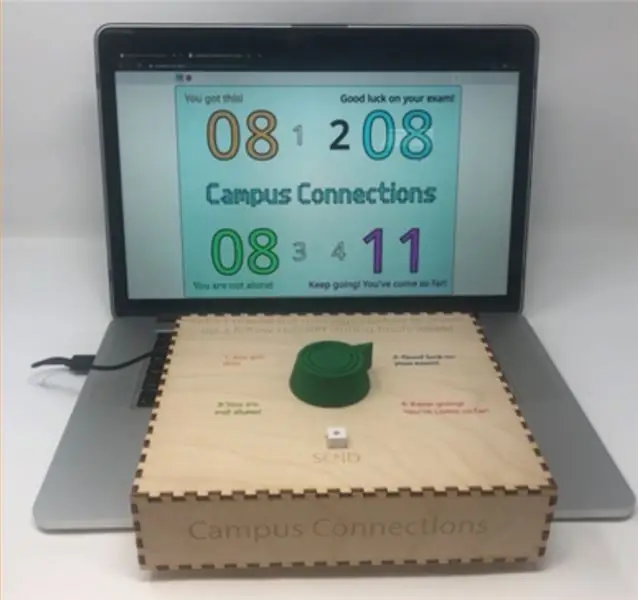


Problem bəyanat
Dönəmin sonu, Indiana Universitetinin tələbələri üçün buraxılış imtahanları və qiymətlər üçün narahat olduqları üçün çox vaxt stresli bir vaxtdır. İndiana Universiteti, Kelleydəki Balans və SRSC -də Finala Atlama kimi bəzi stresdən azad strategiyaları təklif edir. Ancaq bunlar şagird əlaqəsinə diqqət yetirmir. Kampus Bağlantılarının məqsədi, tələbələrə həmyaşıdlarına tək olmadıqlarını xatırlatmaq və stressi azaltmaq üçün təşviq və pozitiv mesajlar yaymağa kömək etməkdir.
Sistemə Baxış
Kampus Bağlantılarının əsas funksiyası, verilən dörd müsbət mesajın hər birinin neçə dəfə göndərildiyini qeyd etmək və göstərməkdir. Kampus Bağlantılarından istifadə etmək üçün qutudakı dörd mesajdan birini seçin və düyməni seçilənə çevirin. Mesajı kilidləmək üçün "göndər" düyməsini basın-bu, ekranda müvafiq mesaj sayına 1 əlavə edəcək. Ekranın fon rəngi də mesajların rənginə uyğun olaraq dəyişəcək ki, bu da sonuncu göndərilən mesajı bildirir. Ümid Şurası nəzarətimizdir və istifadəçilərin kodla birlikdə qarşılıqlı əlaqə qura biləcəyi fiziki bir komponent əlavə edir.
Təchizat
Kampus Əlaqələri
- Kontrplak (⅛ "qalınlığı) (25" x 16 ") 1x Adafruit Oyun Parkı Ekspressi -
- 1x Potansiyometr -
- 1x Dokunmatik keçid düyməsi -
- 1x USB Standartdan USB Micro kabelinə -
- 5x Timsah klipi -
- 3x Qısa bərk nüvəli tel (hər biri ~ 3 düym)-https://www.adafruit.com/product/4133
- Lehim/lehimləmə dəmiri
- USB Standart portu olan noutbuk (kodu işə salmaq və ekran kimi istifadə etmək üçün)
- Taxta yapışqan
- İsti yapışqan silahı
- Lazer kəsici
- 3D printer
Ümid Şurası
- Poster lövhəsi
- Markerlər
- 4 fərqli rəngli yapışqan notlar
Addım 1: Qutunu kəsin
- CC_Box.ai faylını Github deposundan yükləyin və kəsin (https://github.com/GavinWhelan/Campus-Connections.git).
- Kəsmə zamanı ⅛ düymlük kontrplak istifadə etdiyinizə və lazer kəsiciyə baxın. Bütün təhlükəsizlik protokollarına riayət etdiyinizə və lazım gələrsə Universitetin müəllim köməkçisindən kömək aldığınızdan əmin olun.
Addım 2: Qutu qurun
Taxta yapışqan istifadə edərək, hər bir parçanı menteşələrə bir -bir bağlayın. (Bu iki nəfərlə daha asandır.) Taxta yapışqan parçaları dərhal bir araya gətirəcək, lakin tam qurudulması üçün çox güman ki, bir neçə saat lazım olacaq. Qapağı (üzərində mətni olan böyük, kvadrat parçanı) bazaya yapışdırmamağı unutmayın, çünki elektronikaya daxil olmaq üçün qutunu aça biləcəksiniz.
Addım 3: Dial, Button Cover və Button Seat yazdırın


- Nömrəni yükləyin (CC_Dial.stl)
- Düymə qapağını yükləyin (CC_ButtonCover.stl)
- Github-dan düymə oturacağını (CC_ButtonSeat.stl) yükləyin (https://github.com/GavinWhelan/Campus-Connections.git)
- Komponentləri çap etmək üçün 3D printerdən istifadə edin. Kadr təxminən 2 "diametrində olmalıdır
Addım 4: Montaj A: Düymə Açarını Qutunun Qapağına Bağlayın


- Düymə mili düymə oturacağındakı çuxurdan keçərək düymə oturacağının düyməsinin əsasına isti yapışdırmaq üçün yapışqan silahınızı istifadə edin. (Düymə milini düymə oturacağına yapışdırmamağa diqqət edin!)
- Düymə milini düymə qapağının çuxuruna isti yapışdırın. Şaft düymənin dəliyindən tamamilə keçməyəcək və düymə qapağı ilə düymə oturacağı arasında bir az boşluq olmalıdır.
- Düymə oturacağını ağac kəsilmiş qutunun içərisinə isti yapışdırın ki, düymə qapağı qutunun üstündəki kvadrat çuxurun içərisinə otursun.
Addım 5: B qurğusu: Potansiyometrini Qutunun qapağına bağlayın
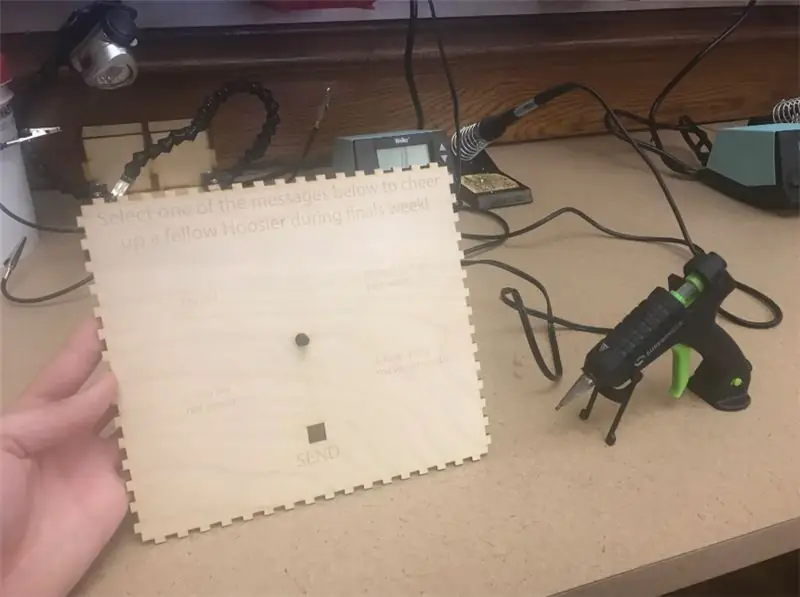


- Potansiyometrini qutunun içərisinə isti yapışdırın ki, mil qutunun üstündəki kiçik dairəvi çuxurdan yapışsın. (Yenə də şaftı bazaya yapışdırmamaq üçün diqqətli olun!)
- Düyməni qutunun xarici tərəfindəki potansiyometr şaftına isti yapışdırın, kadrdakı oxun potensiometr düyməsindəki ağ işarəyə uyğun olduğundan əmin olun.
Addım 6: Montaj C: Kabloları qoşun
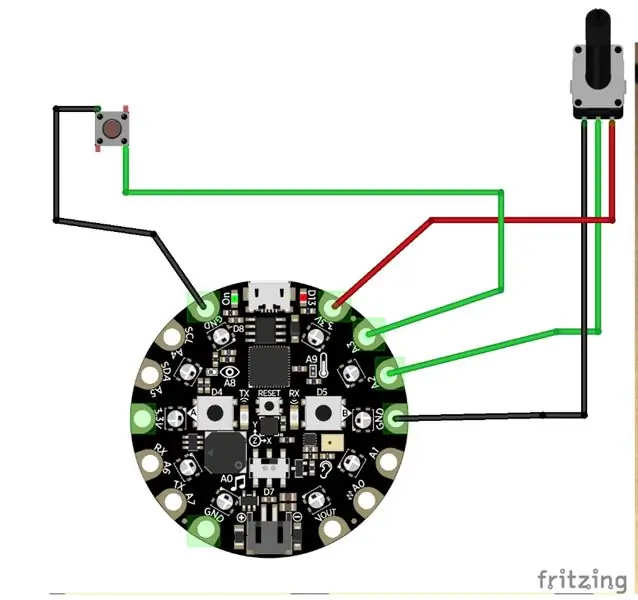

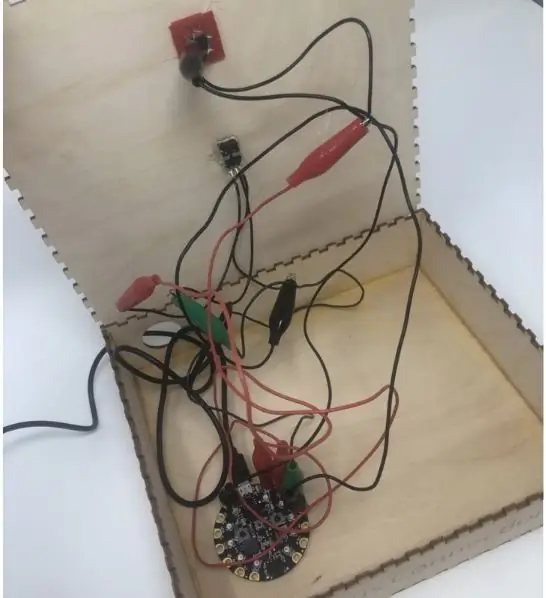
- Üç potansiyometr ucunun hər birinə qısa bir tel bağlayın-bu, timsah kliplərini potansiyometrə bağlamağı asanlaşdıracaq.
- Timsah kliplərindən istifadə edərək potensialiometr və düyməni aşağıdakı Fritzing diaqramında göstərildiyi kimi Oyun meydançasına bağlayın:
- USB Standart-Mikro kabelinizi qutunun arxasındakı böyük çuxurdan keçirin və oyun meydançanızı kompüterinizə bağlamaq üçün istifadə edin.
Addım 7: Kodu Yükləyin və Proqramı Çalışdırın
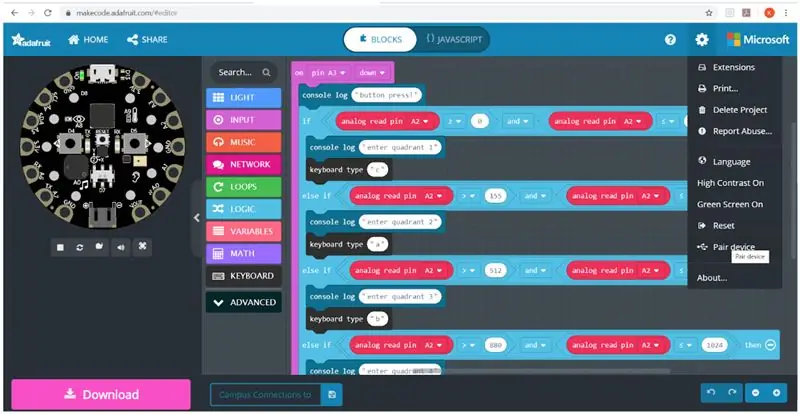
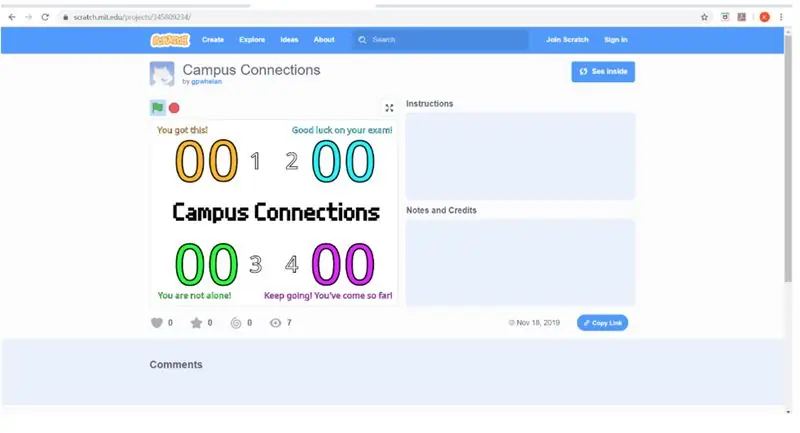
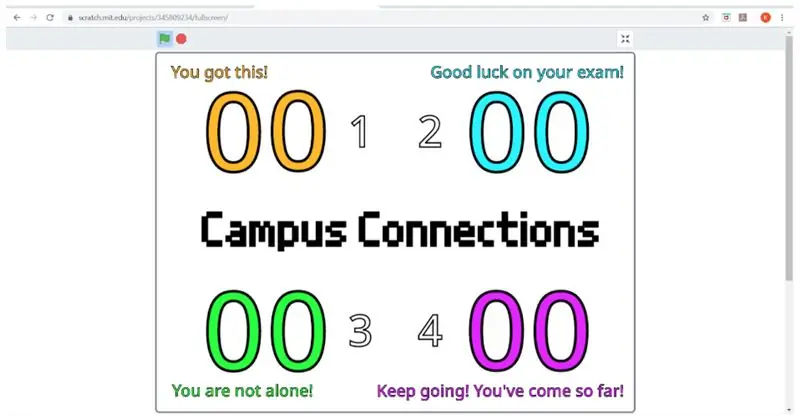
Qeyd: Kodun düzgün işləməsi üçün Google Chrome istifadə edin
Kampus Əlaqələrini və ekranı düzgün bir şəkildə işə salmaq üçün kompüterinizdə Scratch və MakeCode işləməlidir; Bunun ən asan yolu, verilən bağlantıları izləməkdir (yuxarıdakı "Kodun bağlantıları" na baxın).
-
Əvvəlcə MakeCode bağlantısını açın. Makecode səhifəsinin sağ üst küncündə, "daha çox" düyməsinə basaraq cihazınızı cütləşdirmək imkanı verir.
-
(Bu proqram, oyun meydançasına göndər düyməsinə basıldıqda kompüterinizə müəyyən bir klaviatura düyməsini (kadr istiqamətindən asılı olaraq) göndərməsini bildirir)
https://makecode.adafruit.com/19315-57619-02644-9…
-
- Oyun meydançanızdakı "sıfırlama" düyməsini basın (mərkəzdəki kiçik), sonra səhifənin sol alt küncündəki çəhrayı "Yüklə" düyməsini basaraq proqramı yükləyin.
- Oyun meydançanızın düzgün bir şəkildə bağlandığını yoxlamaq üçün "Göndər" düyməsini basın-MakeCode konsoluna bir dəyər yazarsa ("yükləmə" düyməsinin üstündə "Konsol Cihazını Göstər" adlı bir düymə görünəcək), kodunuz işləyir !
- Qapağı elektronika ilə birlikdə qutunun əsasına yerləşdirin. (Yapışdırmayın! Hər dəfə kompüterinizə bağladığınız zaman oyun meydançasını sıfırlamanız lazım ola bilər.)
- İndi Scratch proqramını açın və yaşıl bayrağı vurun.
-
Təkmilləşdirilmiş görüntü təcrübəsi üçün ekran pəncərəsini tam ekrana qədər genişləndirin.
-
(Bu proqram, oyun meydançasından düymə düymələri daxil edir və müvafiq mesajın sayını yeniləmək üçün istifadə edir)
https://makecode.adafruit.com/19315-57619-02644-9…
-
Kampus Bağlantı vahidiniz istifadəyə hazırdır!
Addım 8: Ümid Şurasını qurun
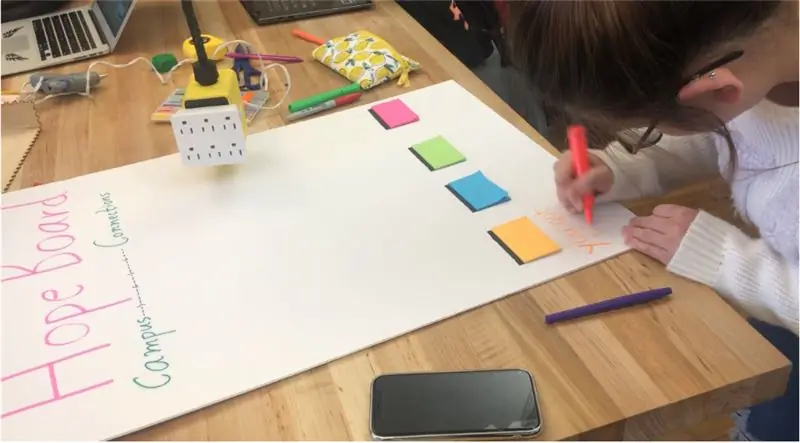

- Afişanın üstünə dik olaraq yerləşdirilmiş böyük hərflərlə "Ümid Panosu" yazın.
- İsti yapışqan yapışdırın, altından mesajlar yazmaq üçün kifayət qədər yer buraxın.
-
Müvafiq marker rənglərində, hər bir yapışqan qeyd yığınının altına aşağıdakı mesajlardan birini yazın:
- Bunu əldə etdiniz!
- İmtahanda uğurlar!
- Sən tək deyilsən!
- Bura qədər gəldiniz!
Tövsiyə:
Raspberry PI 3 - TtyAMA0 ilə BCM GPIO 14 və GPIO 15: 9 Addımlarına Serial Əlaqələri aktivləşdirin

Raspberry PI 3 - TtyAMA0 ilə BCM GPIO 14 və GPIO 15 -ə Serial Əlaqələri aktivləşdirin: Bu yaxınlarda Raspberry Pi (3b) -də UART0 -u aktiv etməklə maraqlandım ki, onu standart 9 -dan istifadə edərək RS -232 siqnal səviyyəli bir cihaza qoşum. USB-RS-232 adapterindən keçmədən d-sub konnektoru bağlayın. Marağımın bir hissəsi
Əlaqələri Bluetooth vasitəsilə köçürün: 3 addım

Bluetooth istifadə edərək Əlaqə Transferi: Bluetooth etibarlıdır və uyğun kabel və xüsusi proqram axtarışı problemindən xilas edir. Telefon kitabçası qeydləri vCard və ya *.vcf formatında köçürüləcəkdir. VCard qeydlərini idarə etmək üçün ümumiyyətlə 'İdxal' funksiyası var
Arduino Uno ilə Akustik Levitasiya Addım-addım (8 addım): 8 addım

Arduino Uno ilə Akustik Levitasiya Adım Adım (8 addım): ultrasəs səs ötürücüləri L298N Dc dişi qadın adapteri kişi dc pinli Arduino UNOBreadboard Bu necə işləyir: Əvvəlcə Arduino Uno-ya kod yükləyirsiniz (rəqəmsal ilə təchiz edilmiş bir mikro nəzarətçidir) və kodu çevirmək üçün analog portlar (C ++)
MKR1000 IoT Müştəri/server Əlaqələri: 4 Addım

MKR1000 IoT Müştəri/Server Əlaqələri: Bu layihə iki Arduino/Genuino MKR1000 cihazının server və müştəri olaraq necə qurulacağını izah edir. Müştəri MKR1000 yerli wifi -yə qoşulacaq və fiziki olaraq müştəri ilə əlaqəli iki girişi dinləyəcək; biri düymədən, digəri isə vibdən
İPhone 5 -dən itirilmiş əlaqələri necə bərpa etmək olar?: 3 addım

İPhone 5 -dən itirilmiş əlaqələri necə bərpa etmək olar ?: Keçən həftə iPhone 5 -i iOS 9.2.1 -ə yüksəltmək istəyərkən iphone -da səhv bir şey oldu. Iphone 5 -də bütün əlaqələrimi itirdim! Bu fəlakətdir! Bəzi iş ortaqları da daxil olmaqla bir çox vacib əlaqə məlumatlarını iphone -da saxladığım üçün
